Les exercices sont matérialisés par une liste déroulante, qui permet de définir l’appartenance d’une paie à un exercice.

sPAIEctacle permet de stocker sur un même fichier plusieurs années de paie.
Ces années de paie sont appelées Exercices. Elles sont distinctes et "cloisonnées" les unes les autres.
Les exercices sont matérialisés par une liste déroulante, qui permet de définir l’appartenance d’une paie à un exercice. |
L'exercice de paie (ou exercice social) est indépendant de l'exercice comptable.
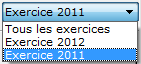 |
Toutes les paies sont rattachées à un "exercice de paie", indépendamment des dates de travail. Cet exercice se matérialise par une liste déroulante que l’on retrouve dans un certain nombre de fiches et de listes dans sPAIEctacle. |
L’exercice n’est pas nécessairement "borné" du 1er janvier au 31 décembre d’une année : cela permet de lui affecter des dates au-delà de l’année elle-même.
On retrouve en haut à droite d’une liste de paies la liste déroulante Exercice AAAA. Celle-ci permet d’afficher les paies d’un exercice particulier, ou tous les exercices de paie du fichier. A gauche, une colonne Exercice permet de visualiser pour chaque paie à quel exercice elle appartient.
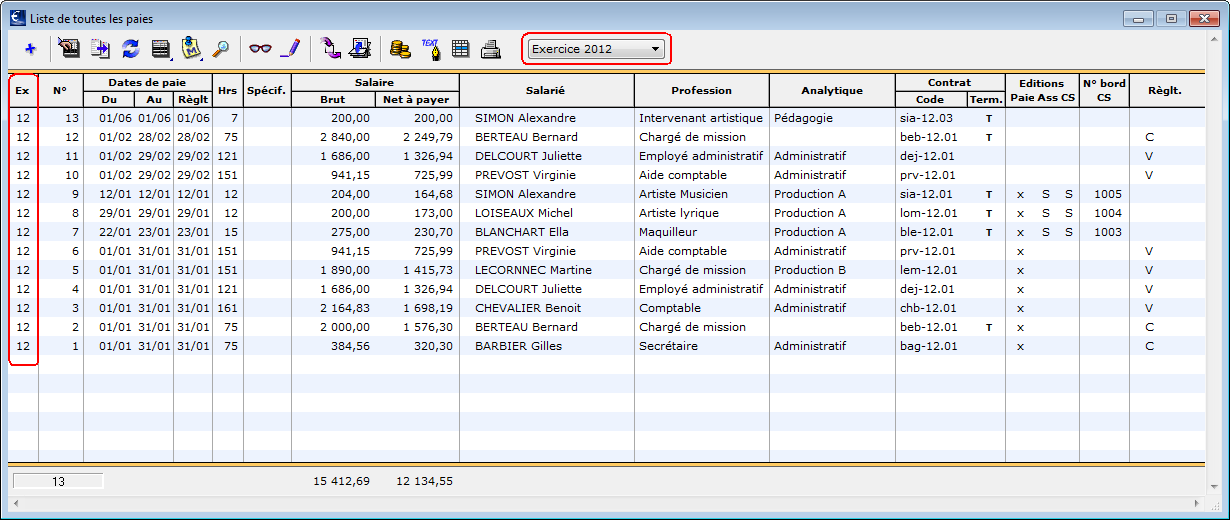
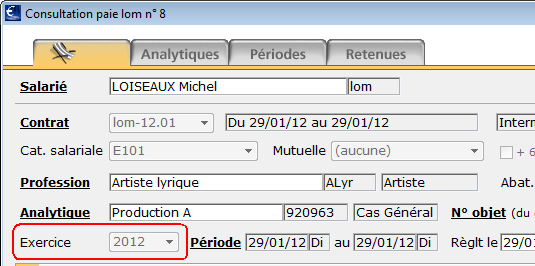 |
Dans chaque paie, la liste déroulante Exercice permet de visualiser à quel exercice appartient une paie. Une fois la paie enregistrée, cette information n'est pas modifiable. |
L’onglet Paies d’une fiche Salarié ou Contrat permet :
d’afficher toutes les paies d’un exercice donné pour le salarié ou le contrat ;
de visualiser toutes les bases et cumuls sur cette année (cf. fiche individuelle).
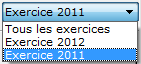 |
Une liste déroulante "Exercice AAAA" se trouve dans l'onglet Paies de chaque fiche Salarié ou Contrat et permet de basculer instantanément d’un exercice à l’autre. |
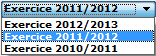 |
Les congés payés fonctionnent sur des exercices de congés payés du 1er juin au 31 mai de l’année suivante. Une liste déroulante spécifique est affectée à cette zone Congés payés de la fiche Salarié. Selon la période que l'on sélectionne à l’aide de la liste déroulante, le tableau Congés payés sera différent : |
 |
Premier exercice d’une liste déroulante Congés Payés Initial : seule zone saisissable du tableau. Elle permet d’indiquer la situation initiale du salarié (au 1er janvier du 1er exercice de paie). Période : affiche les mouvements de congés calculés dans les paies sur l’exercice sélectionné. Solde : somme au 31 mai des congés initiaux et les congés de la période. |
|
Autres exercices d’une liste déroulante Congés Payés Toutes les données proviennent des paies : aucune information n’est saisissable ici. A prendre : Les jours restant à prendre sont alimentés par le solde des congés acquis de l’année précédente. Acquis : Les congés acquis sont remis à zéro au 1er juin. Ils sont alimentés par les paies réalisées sur la période (délimitée par la liste : par exemple, du 1er juin 2011 au 31 mai 2012). |
Pour plus de détails sur la gestion des congés payés, voir les fiches Gestion des congés.
L’exercice de RTT / repos compensateurs est le même que l’exercice de paie. Il n’y a pas de clôture d’exercice de RTT / repos compensateurs. Les droits se reportent d’un exercice sur l’autre.
La liste déroulante Exercice agit sur les données affichées dans les 2 compteurs (jours RTT et Repos compensateur).
Lorsque le menu Exercice est positionné sur le premier exercice de paie du fichier, la colonne Initial des deux compteurs devient modifiable en écriture.
Pour les exercices suivants, la colonne Initial n’est pas accessible. Les valeurs sont celles du solde de l’exercice de paie précédent.
La colonne Période reflète le cumul des mouvements de l’exercice de paie. Les mouvements (acquisition et prise) de l’exercice sont saisis dans les paies elles-mêmes. Cette colonne n’est pas modifiable en écriture.
La colonne Solde indique le solde en fin d’exercice de paie, compte tenu de toutes les paies existantes. Cette colonne n’est pas modifiable en écriture.
Pour plus de détails sur la gestion des RTT et des repos compensateurs, voir les fiches Gestion des congés.
|
Il n'y a pas de notion d'exercice dans les contrats. C'est la date de règlement des paies qui va rattacher celles-ci à un exercice, indépendamment des dates définies dans la fiche contrat. |
Voir aussi les fiches Contrats.
|
De même il n'y a pas de notion d'exercice dans les retenues. Leur application n'est définie que par leur date de début et/ou leur date de fin. |
Voir aussi les fiches Retenues.
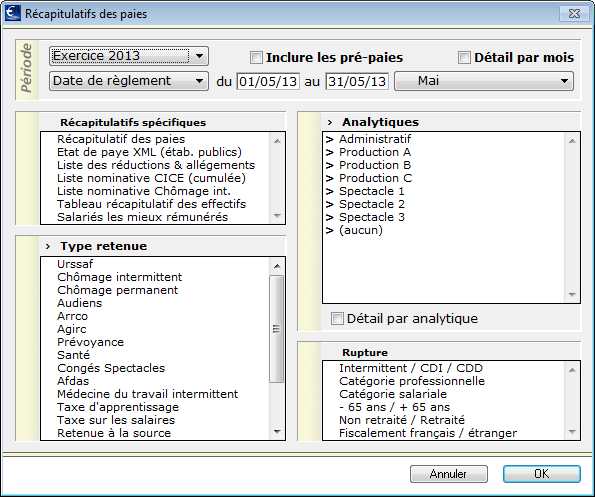 |
Les différents états récapitulatifs (déclarations de cotisations et récapitulatifs de paie, écritures comptables, états de fin d'année, DADS-U, ...) fonctionnent sur le même principe. Rappelons au préalable que chaque paie appartient à un exercice (et un seul). |
|
Pour établir un état récapitulatif, on définit sa période. On retrouve dans cette zone la liste déroulante Exercice, qui permet de choisir l'exercice de paie désiré. La liste déroulante de sélection rapide des dates apporte plus de souplesse dans l'établissement des états récapitulatifs. Outre les différents mois et trimestres de l'année, on a la possibilité de sélectionner (exercice complet). Cette option permet d'établir un récapitulatif en prenant l'ensemble des paies d'un exercice, quelles que soient les dates des paies elles-mêmes. On peut aussi choisir l'option (dates personnalisées). Il faut alors utiliser la zone de saisie située à gauche de la liste déroulante pour définir les dates. |
La date de règlement doit obligatoirement appartenir à l'exercice, alors que les dates de travail peuvent être en dehors de l'exercice.
Exemple : on doit affecter sur l’exercice 2011 une paie travaillée en décembre 2010 mais réglée en janvier 2011 - cette paie sera donc comprise dans l’exercice 2011 avec des dates de travail (Période) sur l’année 2010.
![]()
Positionner la liste déroulante Exercice sur 2011 ;
Indiquer dans la période les dates de travail en décembre 2010 ;
Valider les messages d'alerte ;
Indiquer la date de règlement en janvier 2011.
Lorsque l'on éditera les déclarations de cotisations ou la DADS, cette paie appartiendra à l'exercice 2011.
sPAIEctacle conserve en mémoire, pendant toute la durée de la session l'exercice par défaut, c'est-à-dire l'exercice qui est proposé dans toutes les opérations faisant appel à cette notion (ajout de paie, édition de récapitulatifs...).
L'exercice proposé n'est pas nécessairement celui de l'année en cours (horloge de l'ordinateur) mais ce sera l'exercice sur lequel on est en train de travailler.
A l'ouverture du logiciel, l’exercice proposé dans une liste ou une fiche est toujours le plus "élevé". Si vous souhaitez travailler sur un autre exercice, sélectionnez-le dans une liste ou une fiche ; sPAIEctacle conservera cette donnée en mémoire pendant toute votre session de travail.
|
sPAIEctacle propose de créer un nouvel exercice de paie dans le fichier. Automatiquement, l’année proposée est l’année n+1 par rapport à l’année n du fichier de paies Valider la création d’un nouvel exercice en cliquant sur le bouton OK. |
L'exercice est instantanément créé. sPAIEctacle propose ensuite de mettre à jour les chiffres clés. On peut mettre à jour ou non ces paramètres suite à la création du nouvel exercice, car les Chiffres clés sont modifiables à tout moment.
Voir la fiche Chiffres clés pour plus d'informations.